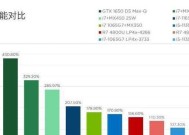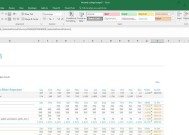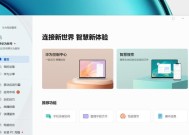大音响与华为笔记本连接方法是什么?
- 家电常识
- 2025-03-30
- 10
- 更新:2025-03-27 01:56:13
随着现代科技的发展,人们在日常生活中对于声音品质的要求越来越高。无论是工作、学习还是娱乐,一套高质量的音响系统总能带来更加沉浸式的体验。大音响以其出色的音质和丰富的功能,成为了许多用户的首选设备。然而,将大音响与华为笔记本连接却让一些用户感到困惑。本文将全面解析如何将您的大音响与华为笔记本成功连接,并提供一些实用技巧和常见问题的解决方案。
大音响与华为笔记本连接前的准备
在开始连接之前,请确保以下准备工作已经完成:
确认大音响处于可连接状态,并已开启蓝牙或处于有线连接可配对模式。
华为笔记本电量充足,建议保持在50%以上。
确保笔记本已安装所有音响制造商提供的最新驱动程序。
检查音响和笔记本之间的距离,确保处于有效连接范围内。

通过蓝牙连接大音响与华为笔记本
步骤1:开启音响蓝牙
确保您的大音响处于蓝牙配对模式,这通常意味着将音响置于“配对”状态或“蓝牙”指示灯闪烁。
步骤2:开启笔记本蓝牙功能
在华为笔记本上,找到右下角的通知区域,点击“蓝牙”图标,确保蓝牙功能已打开。
步骤3:扫描设备
在打开的蓝牙菜单中,点击“扫描设备”,系统将自动搜索附近的蓝牙设备。
步骤4:选择音响并连接
在搜索结果中选择您的音响设备名称,点击它进行连接。连接成功后,音响会发出提示音,同时笔记本上会显示已连接的设备列表。

使用有线连接大音响与华为笔记本
步骤1:准备适当的连接线
根据您的大音响接口类型,准备一条3.5mm音频线或USB连接线。
步骤2:连接音响与笔记本
将线的一端插入音响的音频输出口,另一端插入华为笔记本的耳机/麦克风接口或USB端口。
步骤3:调整音量设置
在笔记本上,通过音量控制图标调整系统音量。在音响上,也相应调整音量,确保声音清晰且均衡。

连接过程中可能遇到的问题及解决方案
问题1:音响未出现在蓝牙设备列表中
解决办法:确保音响和笔记本的蓝牙功能都已打开,距离应保持在10米以内,重新扫描设备。
问题2:音响有声音但音质不佳
解决办法:确认音频线或蓝牙连接无误,尝试更新音响或笔记本的驱动程序。
问题3:频繁断开连接
解决办法:检查音响和笔记本的电量是否充足,保持稳定的信号连接,避免干扰源。
结语
通过以上步骤,相信您已经能够成功地将大音响与华为笔记本连接起来。无论是在家中享受音乐,还是进行线上会议,稳定且高质量的音频输出都能让体验更上一层楼。当然,如果您在连接过程中遇到任何问题,不妨参考本文提供的解决方案,或咨询音响与笔记本的官方支持,以获得更专业的帮助。希望本文能为您提供所需的所有信息,让您的音频设备使用之旅更加顺畅。